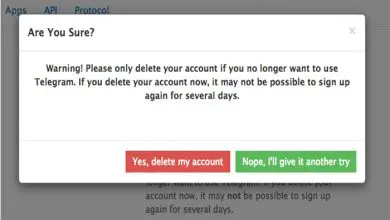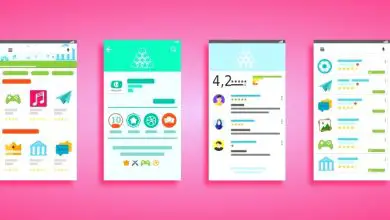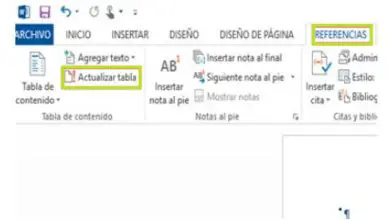Come rimuovere la modalità provvisoria in Windows 10, Mac, Android E IOS

La modalità provvisoria oggi è diventata uno degli strumenti più innovativi per vari sistemi operativi, sia per computer che per dispositivi mobili. Qui ti mostreremo come rimuovere la modalità provvisoria in Windows 10, Mac, Android e iOS.
Considerando che la modalità provvisoria è diventata un’ottima soluzione per quei momenti in cui si verifica un problema. Molto spesso, un computer o uno smartphone viene eseguito molte volte e non funziona correttamente perché qualche programma o applicazione causa qualche tipo di errore nel sistema, impedendone il corretto funzionamento.
Che cos’è la modalità provvisoria e a cosa serve?

Qui spiegheremo come rimuovere la modalità provvisoria in Windows 10, Mac, Android e iOS in modo da poter interrompere la modalità provvisoria sul tuo computer o smartphone per assicurarti che l’avvio sicuro sia disabilitato e si avvii normalmente.
Dovresti sapere che la modalità provvisoria, nota anche come » Modalità provvisoria «, è diventata uno strumento fondamentale per la maggior parte degli utenti poiché offre il jailbreak che ti permetterà di avviare il tuo computer o smartphone in modo sicuro e veloce.
Ciò ti impedirà di avviare il dispositivo per lunghi periodi di tempo a causa dei vari problemi che il sistema può presentare. Ecco perché lo scopo principale di questo strumento è quello di essere in grado di bloccare i tweak installati nel sistema di ogni computer utilizzando il jailbreak.
Passaggi per attivare e rimuovere la modalità provvisoria in Windows 10, Mac, Android e iOS
La possibilità di attivare o disattivare la modalità provvisoria in Windows 10, Mac, Android e iOS è un’attività molto semplice. Tuttavia, in molti casi gli utenti riscontrano problemi quando uno strumento viene attivato improvvisamente o rigorosamente per disattivarlo. Ecco perché qui spiegheremo come attivare e disattivare questa funzione in diversi dispositivi che vengono utilizzati spesso.
1- In Windows 10
Nel caso in cui il tuo computer Windows si arresti in modo anomalo all’avvio e non funzioni correttamente, puoi iniziare a utilizzare la modalità provvisoria, che utilizza una serie di driver e file in grado di ridurre il numero di errori di avvio, questo correggerà questi errori e garantirà il corretto funzionamento del sistema operativo.
Per attivarlo, dovrai seguire questi passaggi:
- Per eseguire questo processo, dovrai conoscere la password di un utente con diritti di amministratore.
- Quindi quello che dovrai fare è cliccare su «Start» e poi su «Impostazioni«.
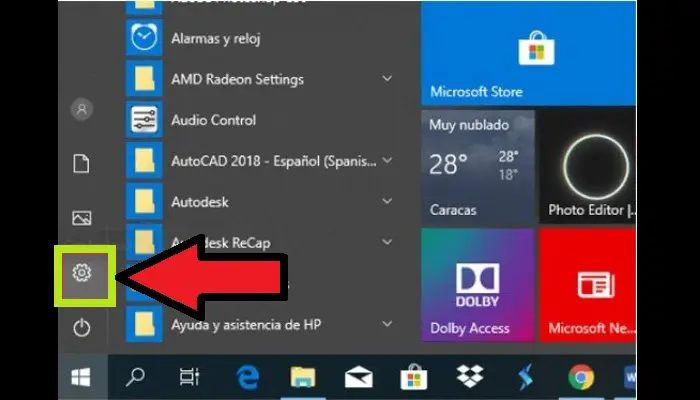
- Nel momento in cui accedi alla finestra Impostazioni, seleziona la sezione Aggiornamento e sicurezza.
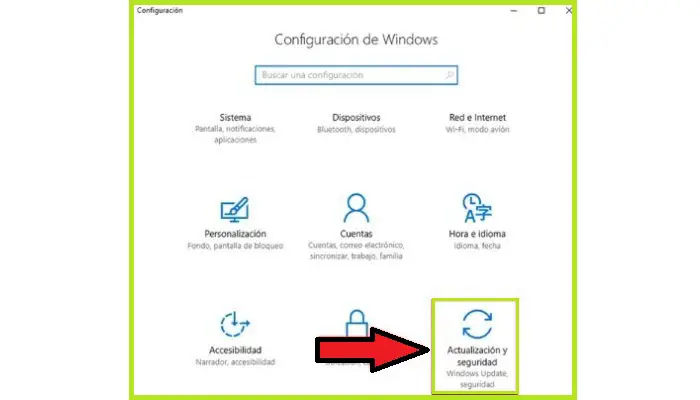
- Quindi vai all’opzione Recupero e scegli «Riavvia ora» nella sezione Avvio avanzato.
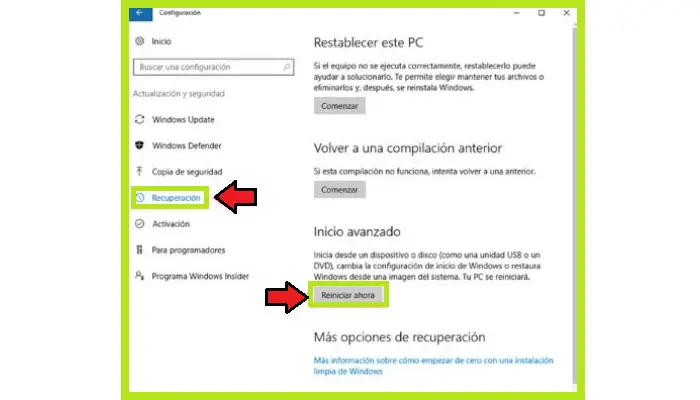
- La prossima cosa che dovresti fare è premere l’opzione chiamata «Risoluzione dei problemi«.
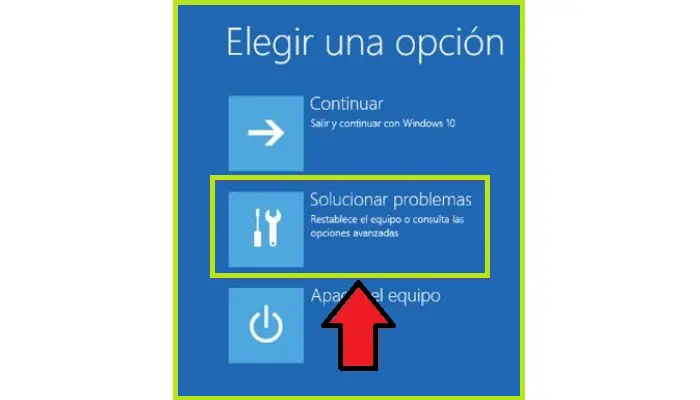
- Quindi seleziona Opzioni avanzate.
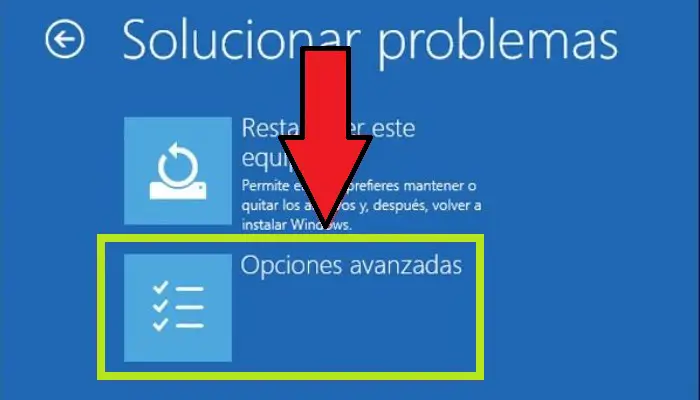
- Ora nella finestra Opzioni avanzate, scegli «Opzioni di avvio» o Impostazioni di avvio. Nel caso in cui questa opzione non appaia sullo schermo, scegli «Opzioni di ripristino avanzate» dopo «Impostazioni di avvio«.
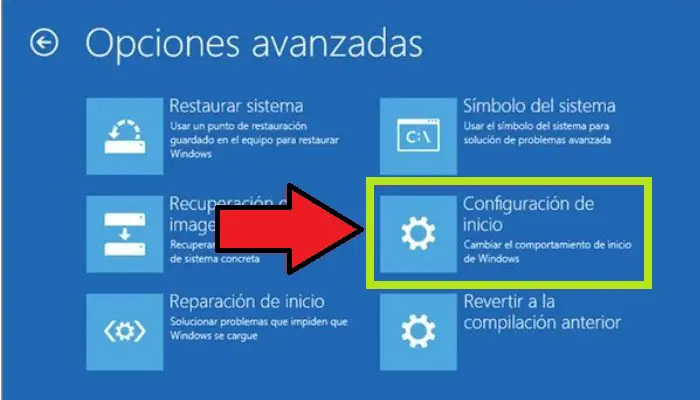
- Alla fine dovrai scegliere l’ opzione Riavvia.
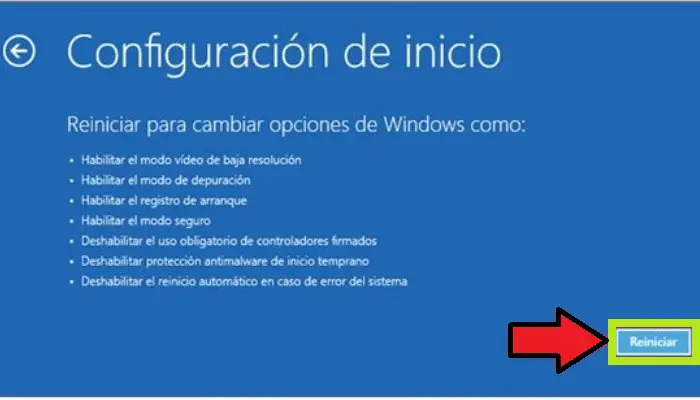
- In questa sezione vedrai una nuova finestra con le opzioni di riavvio, dove dovrai premere il tasto F4 per riavviare il computer in modalità provvisoria.
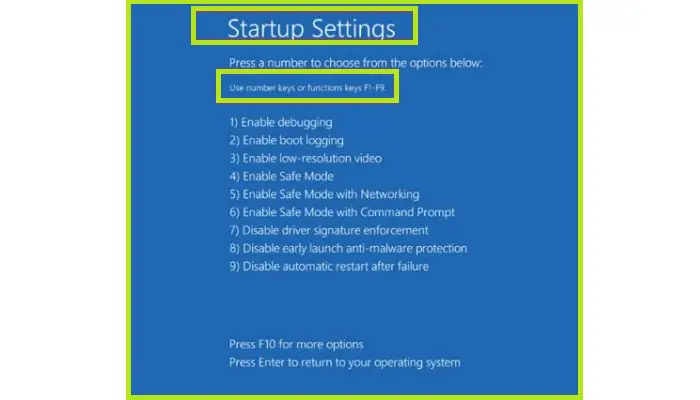
- Dopo alcuni secondi, il computer si riavvierà e si avvierà correttamente, bloccando eventuali applicazioni o programmi che causano il malfunzionamento.
Dopo aver abilitato questa funzione sul tuo PC, a un certo punto potresti voler uscire dal tuo PC e rimuovere la modalità provvisoria in Windows 10 normalmente per goderti tutte le caratteristiche e le funzioni del sistema, poiché la maggior parte di esse è bloccata sotto questa sicurezza metodo.
Pertanto, per disabilitarlo, dovrai fare quanto segue:
- Vai alla casella di ricerca e digita Configurazione di sistema.

- Puoi anche accedere a questa finestra da Start, quindi andare su Esegui e digitare il seguente comando: msconfig.
- Ora che sei nella finestra Configurazione del sistema, scegli la scheda Boot.
- In » Opzioni di avvio » deseleziona la scheda denominata «Avvio sicuro».
- Dopo aver deselezionato questo campo, premere il pulsante Applica per salvare correttamente tutte le modifiche.
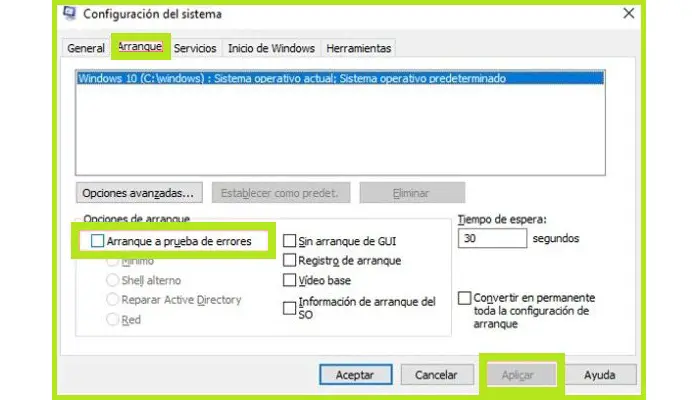
- Per completare il processo «Riavvia il computer«.
3- Con Android
Gli utenti Android riscontrano costantemente vari inconvenienti all’avvio del proprio dispositivo mobile, ciò è in parte dovuto a varie app che causano un errore all’avvio del computer. Per questo un buon numero di utenti preferisce attivare questa modalità di sicurezza sui rispettivi terminali. Anche se nella maggior parte dei casi hanno problemi di chiusura.
Per questo motivo ti spieghiamo qui come attivare e disattivare questa funzione sul tuo cellulare con sistema Android:
- Per attivare questa funzione sul tuo dispositivo Android, devi tenere premuto il pulsante di accensione.
- Dovrai anche avere il pulsante di accensione premuto per questo.
- Quando viene visualizzato il messaggio «Riavvia in modalità provvisoria» sullo schermo, premere l’opzione » OK «.
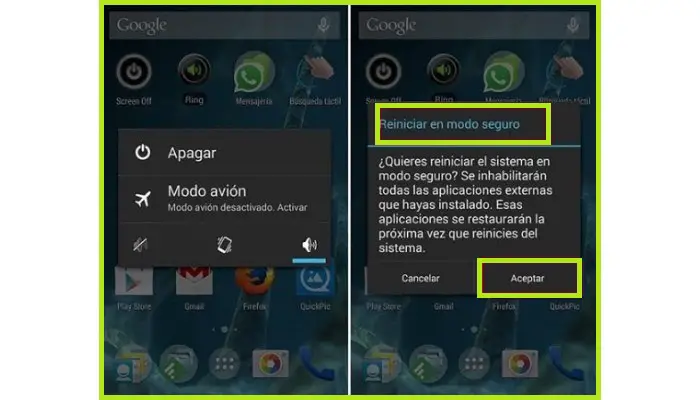
- Il dispositivo si avvierà correttamente e senza errori durante l’intero avvio.
Per disabilitare questa funzione, è necessario effettuare le seguenti operazioni:
- Dovrai premere il pulsante «Accensione» per alcuni secondi e quindi selezionare l’ opzione «Spegnimento «.
- Un altro modo è premere il pulsante «Accensione» fino a quando il logo del tuo smartphone non appare sullo schermo.
- Lì procedi a rilasciare il tasto e quindi premi il pulsante Volume giù.
- Devi tenerlo premuto finché il dispositivo non si riavvia.
- Quando viene visualizzata l’opzione della modalità provvisoria nell’angolo inferiore dello schermo, rilasciare il tasto e attendere che il telefono si avvii normalmente. Questo metodo funziona per la maggior parte dei terminali Android.
Leggi anche: Come riparare un disco rigido con Windows 7, 8 o 10: tutorial facile!
2- Su macOS
Nel caso in cui tu sia un utente Mac e hai problemi ad avviare il computer, puoi iniziare a utilizzare la modalità provvisoria , in cui puoi avviare il sistema operativo senza andare in crash. Va notato che questo processo è molto facile da attivare e con pochi semplici passaggi puoi avviare il tuo Mac con questo strumento.
Per farlo, segui questi passaggi:
- Per prima cosa devi attivare o riavviare il tuo Mac, tieni premuto il tasto Maiusc mentre riavvii il computer.
- Il logo Apple apparirà sullo schermo durante il processo di avvio.
- All’avvio della finestra di accesso, rilasciare il tasto Maiusc. Si noti che se il disco di avvio è crittografato con » FileVault«, verrà richiesto di inserire la password di accesso una o più volte. Sblocca il disco di avvio o accedi al sistema.
Ecco come puoi attivare questo strumento sul tuo Mac e quindi assicurarti che il sistema si avvii correttamente. Tuttavia, per disabilitarlo, devi solo riavviare il computer senza premere alcun tasto durante l’avvio.
Per sapere se la modalità provvisoria è stata attivata correttamente, puoi verificarla tramite le informazioni di sistema. In questo caso, la sezione «Software» mostrerà «Modalità di avvio» come Sicura; e quando è spento, apparirà come «Normale«.
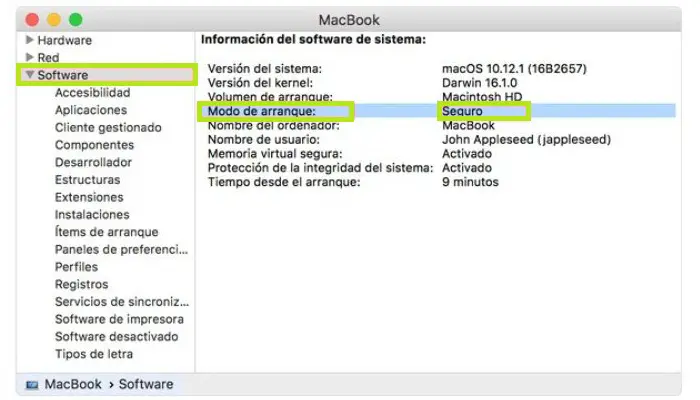
4- Con il tuo iPhone
È molto probabile che ad un certo punto il tuo smartphone inizi a mostrarti qualche problema o malfunzionamento. Quindi è importante iniziare a utilizzare questo strumento, che risolverà qualsiasi problema e farà funzionare bene e in modo ordinato il tuo cellulare.
Per attivare questa modalità, dovrai fare quanto segue:
- Innanzitutto, dovrai spegnere il tuo iPhone.
- Quando il dispositivo si spegne completamente, la prossima cosa che devi fare è premere il pulsante «Power».
- Dopo aver acceso il tuo iPhone, dovrai premere il pulsante di riduzione del volume finché non vedrai il logo » Apple » sullo schermo.

- Quando il tuo cellulare è acceso, sarà in modalità provvisoria; e questo rimuoverà quelle impostazioni o azioni che hanno causato problemi sul telefono cellulare.
Se hai già attivato questa funzione sul tuo cellulare e vuoi disabilitarla per ricominciare a utilizzare tutti i servizi che il tuo dispositivo smart ti offre.
Quindi dovrai fare quanto segue:
- Per prima cosa devi riavviare il tuo iPhone, poi lo smartphone si riavvierà normalmente se il problema è già risolto.
- Un altro modo per riavviare il cellulare è premere contemporaneamente i tasti «Power» e «Start«. Qui il computer si riavvierà come al solito e sarà pronto per l’uso.
- Nel caso in cui dopo aver riavviato il telefono sia ancora in modalità provvisoria, dovrai controllare i pacchetti cydia, forse qualche estensione crea qualche problema. In questo caso, dovrai correggere l’errore e quindi riavviare il computer.
Cosa succede quando avvii il computer in «modalità provvisoria»?
Quando la modalità provvisoria è attivata su un dispositivo mobile o computer, devono essere evitati elementi, programmi o applicazioni che causano danni o problemi nel sistema informatico del terminale.
Dovresti sapere che questo strumento ha la funzione di impedire a questi file danneggiati di aprirsi e funzionare correttamente sul telefono cellulare, il che rallenterà questo dispositivo. Ciò consentirà al sistema operativo di avviarsi e funzionare normalmente.
Va però precisato che l’attivazione della Modalità Sicura non risolve del tutto il problema dello smartphone, dal momento che è responsabile solo delle funzioni installate in serie, ed è un supporto sugli elementi che causano il guasto dello smartphone.
Pertanto, se questo metodo di sicurezza è escluso, questi elementi o programmi rimarranno sullo smartphone o sul computer.